摘要:,,本内容主要介绍了使用uniApp创建Android和iOS证书的步骤。详细介绍了如何生成Android的keystore证书以及IOS的证书,这些证书对于移动应用的开发和发布至关重要。通过遵循相关指导,开发者可以顺利完成证书创建,确保应用的安全性和合规性,为应用的发布做好充分准备。
经过修正错别字、修饰语句以及补充内容,你的文章变成了这样:
安装JRE环境。
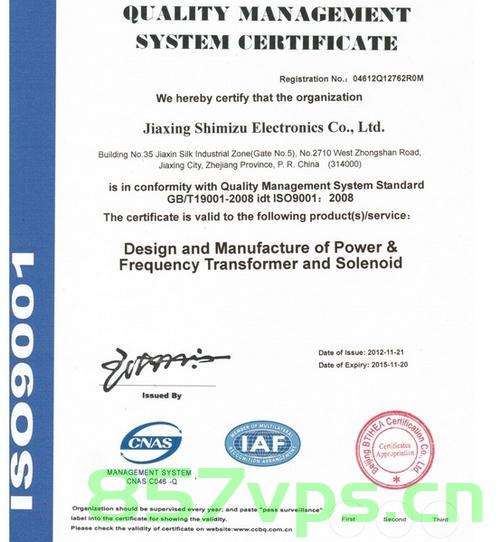
可以从Oracle官方下载jre安装包:https://www.oracle.com/technetwork/java/javase/downloads/index.html。
打开命令行(cmd),并输入以下命令:
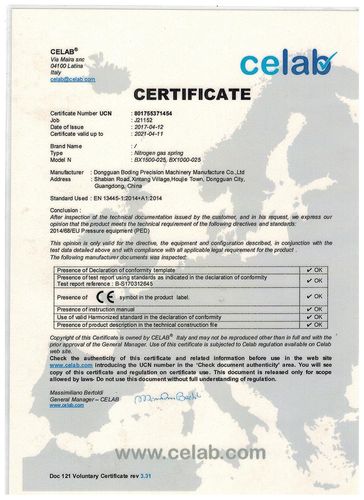
具体命令为:
//切换到特定的工作目录(例如f:路径)
D:
//将jre命令添加到临时环境变量中,实际操作时请修改为自己实际的安装目录。
set PATH=%PATH%;"D:\javaJdk\jre\bin"
生成签名证书。
使用keytool的-genkey命令生成证书:
keytool -genkey -alias testalias -keyalg RSA -keysize 2048 -validity 36500 -keystore test.keystore
- testalias是证书别名,可以修改为自己想设置的字符,建议使用英文字母和数字。
- test.keystore是证书文件名称,可以修改为自己想设置的文件名称。
在生成证书的过程中,会被要求输入相关信息,如姓名、组织单位、组织名称、城市、州或省、国家代码等,按照提示输入即可,最后确认信息无误后,证书生成完毕。
查看证书信息。
在命令行中输入以下命令查看证书详细信息:
keytool -list -v -keystore test.keystore
输入密码后,可以查看证书的指纹信息,包括MD5、SHA1和SHA256指纹。
如果需要删除证书条目,可以使用以下命令:
替换其中的“证书别名”、“文件地址”和“密码”为实际的值。keytool -delete -alias 证书别名 -keystore 文件地址.keystore -storepass 密码
IOS 证书
IOS证书的申请过程官方有详细的说明文档,按照官方指南操作即可。
在进行证书操作时,务必小心谨慎,确保信息安全。






还没有评论,来说两句吧...